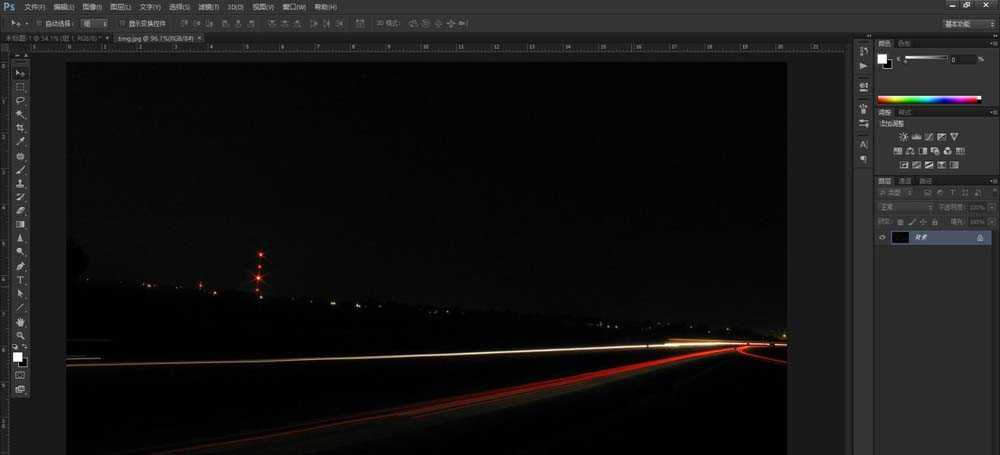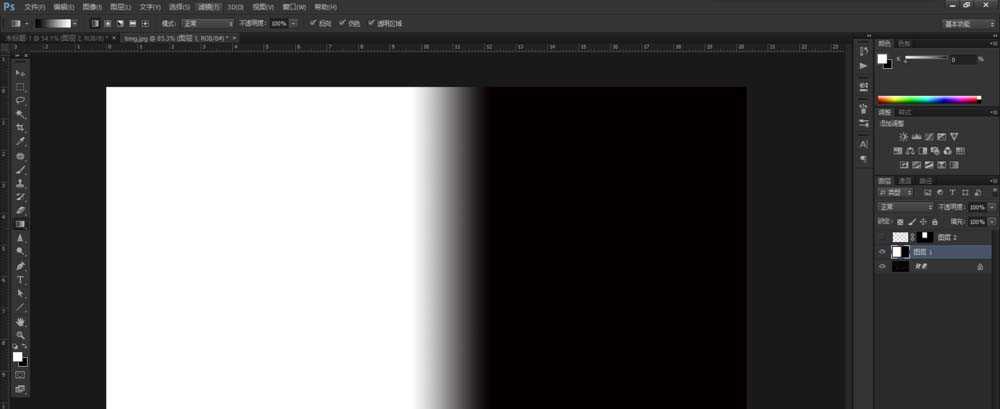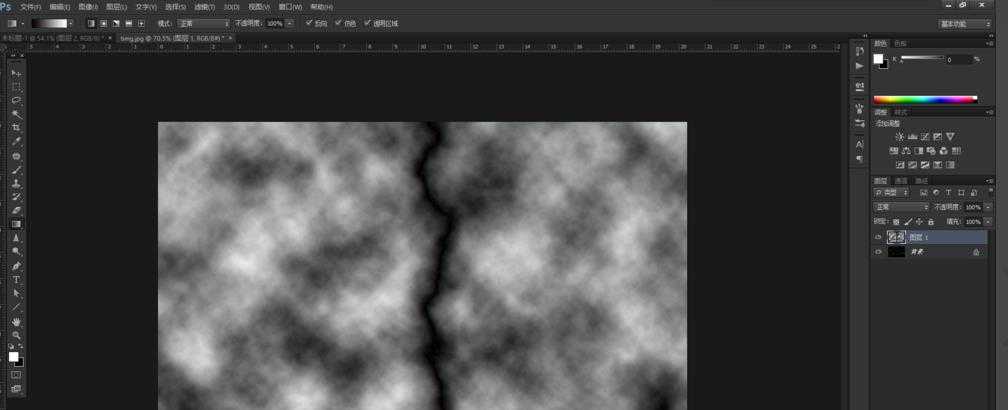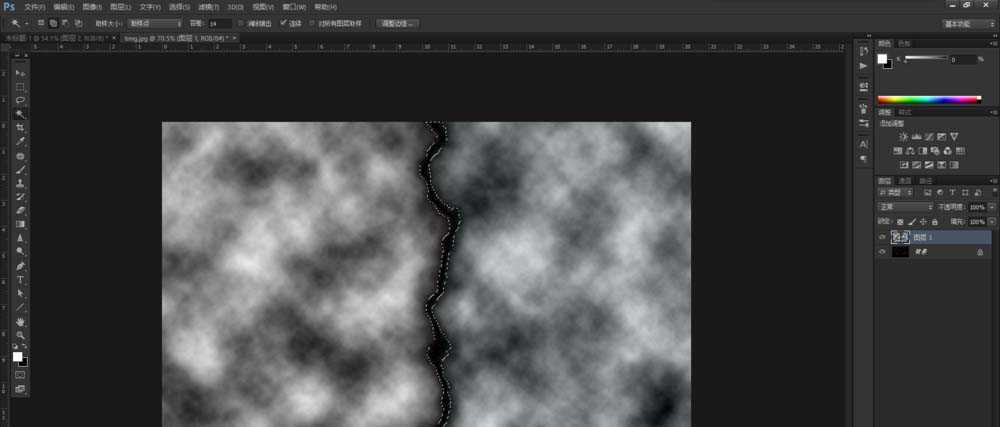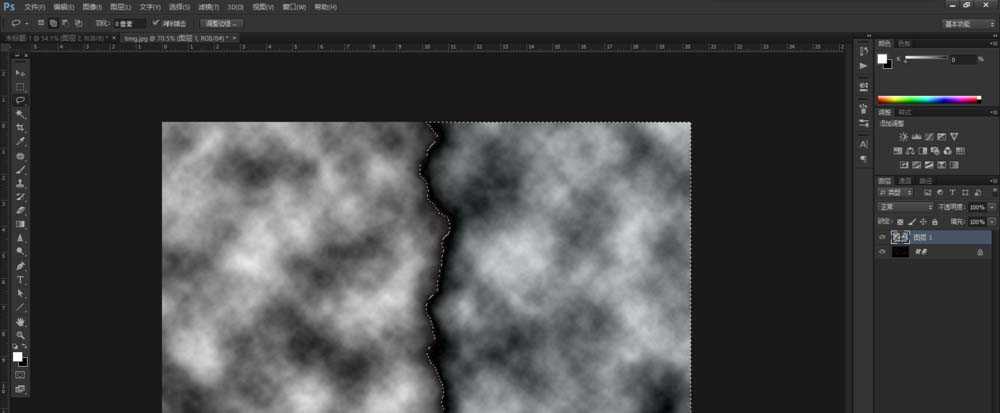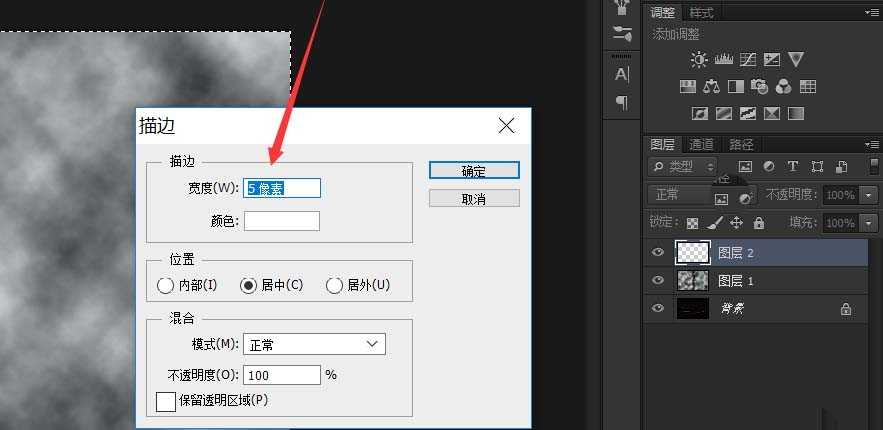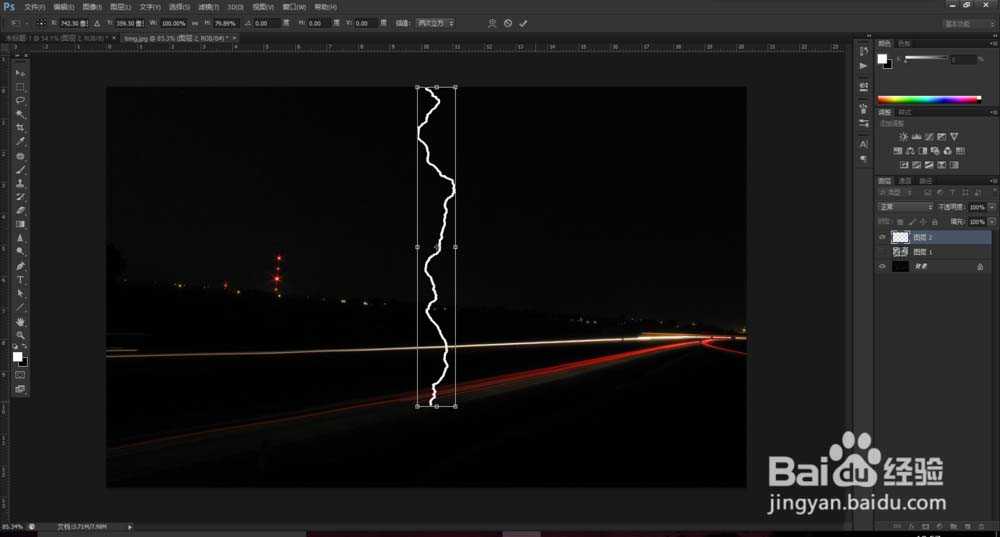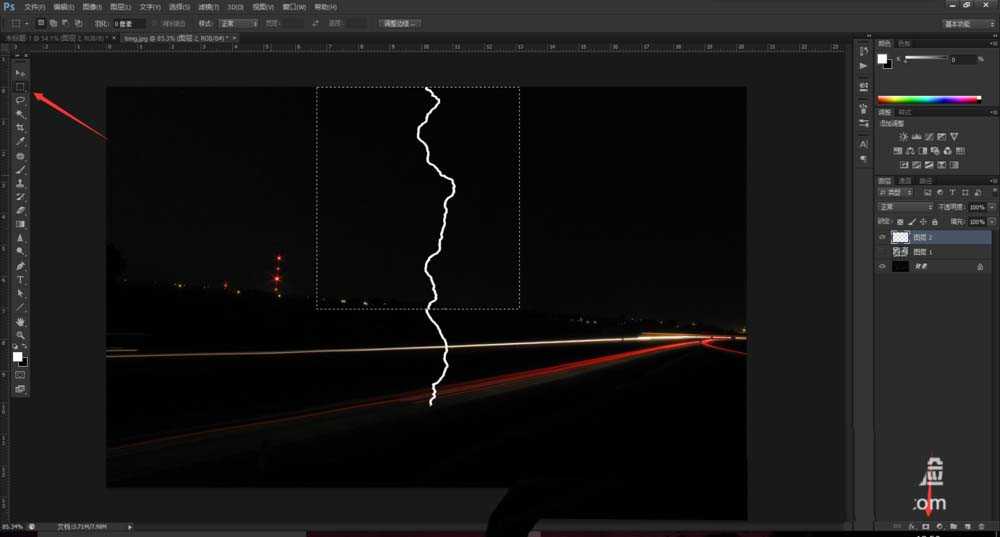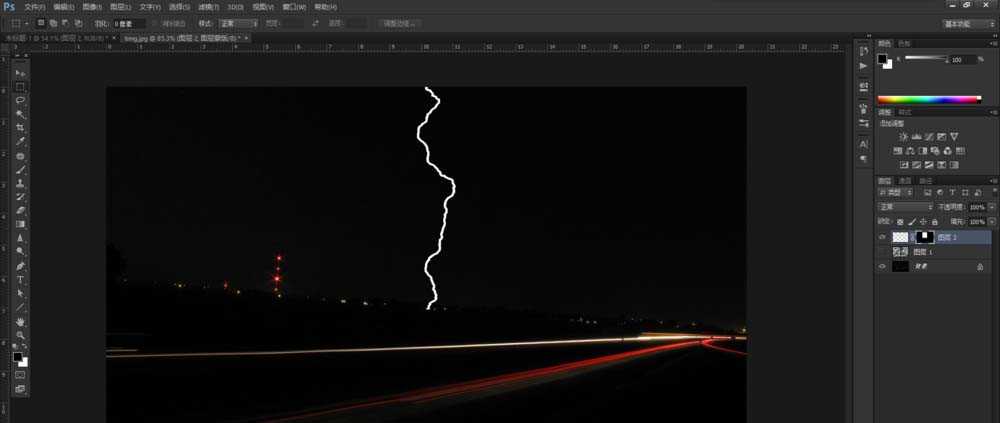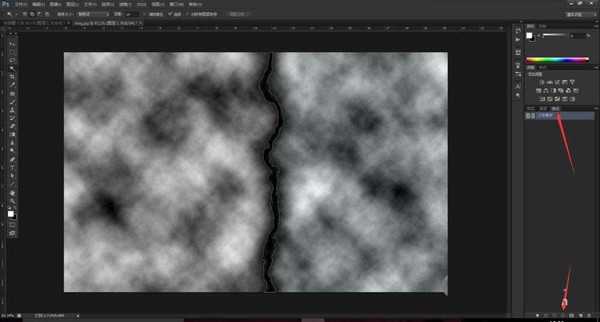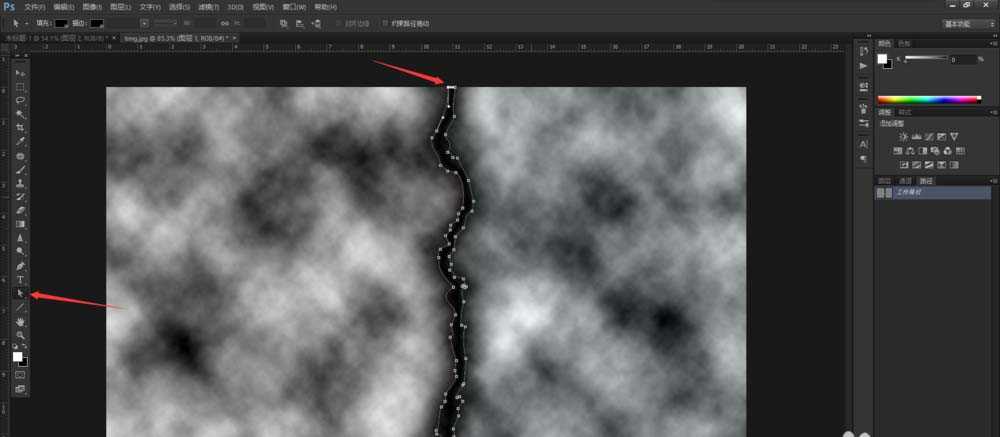帝王谷资源网 Design By www.wdxyy.com
看见闪电那么美,又抱怨拍不到?想在自己拍的照片上加上超酷的闪电,这里给大家介绍一种方法,效果很逼真,效果图:
- 软件名称:
- Adobe Photoshop 8.0 中文完整绿色版
- 软件大小:
- 150.1MB
- 更新时间:
- 2015-11-04立即下载
1、用ps打开需要添加闪电的图片
2、新建一个图层,填充黑白渐变。
3、执行滤镜-渲染-分层云彩
4、选择魔棒工具,容差设为15左右,对中间黑色带点击选取。
5、选择套索工具,选取右边全部区域。目的是留下选区左边用来描边以形成闪电效果。
6、隐藏云彩图层,新建图层,执行编辑-描边,描边后把其余三边用橡皮擦擦掉,然后稍微高斯模糊一下,把闪电边缘的锯齿模糊掉即可。
7、按 ctrl+t 对闪电进行变形操作,对多余的部分用蒙板处理,使闪电与图片背景结合在一起。
8、完成主干部分后,接下来制作分枝部分。重复2-4步骤,完成对中间黑色带选取后,点击“路径”转换到路径面板,点击“从选区生成工作路径”。我们用画笔描边路径的方法形成闪电。
9、接下来拆分路径,点击选择工具,点击路径。
上一页12 下一页 阅读全文
标签:
PS,闪电
帝王谷资源网 Design By www.wdxyy.com
广告合作:本站广告合作请联系QQ:858582 申请时备注:广告合作(否则不回)
免责声明:本站文章均来自网站采集或用户投稿,网站不提供任何软件下载或自行开发的软件! 如有用户或公司发现本站内容信息存在侵权行为,请邮件告知! 858582#qq.com
免责声明:本站文章均来自网站采集或用户投稿,网站不提供任何软件下载或自行开发的软件! 如有用户或公司发现本站内容信息存在侵权行为,请邮件告知! 858582#qq.com
帝王谷资源网 Design By www.wdxyy.com
暂无评论...
RTX 5090要首发 性能要翻倍!三星展示GDDR7显存
三星在GTC上展示了专为下一代游戏GPU设计的GDDR7内存。
首次推出的GDDR7内存模块密度为16GB,每个模块容量为2GB。其速度预设为32 Gbps(PAM3),但也可以降至28 Gbps,以提高产量和初始阶段的整体性能和成本效益。
据三星表示,GDDR7内存的能效将提高20%,同时工作电压仅为1.1V,低于标准的1.2V。通过采用更新的封装材料和优化的电路设计,使得在高速运行时的发热量降低,GDDR7的热阻比GDDR6降低了70%。
更新日志
2025年02月22日
2025年02月22日
- 小骆驼-《草原狼2(蓝光CD)》[原抓WAV+CUE]
- 群星《欢迎来到我身边 电影原声专辑》[320K/MP3][105.02MB]
- 群星《欢迎来到我身边 电影原声专辑》[FLAC/分轨][480.9MB]
- 雷婷《梦里蓝天HQⅡ》 2023头版限量编号低速原抓[WAV+CUE][463M]
- 群星《2024好听新歌42》AI调整音效【WAV分轨】
- 王思雨-《思念陪着鸿雁飞》WAV
- 王思雨《喜马拉雅HQ》头版限量编号[WAV+CUE]
- 李健《无时无刻》[WAV+CUE][590M]
- 陈奕迅《酝酿》[WAV分轨][502M]
- 卓依婷《化蝶》2CD[WAV+CUE][1.1G]
- 群星《吉他王(黑胶CD)》[WAV+CUE]
- 齐秦《穿乐(穿越)》[WAV+CUE]
- 发烧珍品《数位CD音响测试-动向效果(九)》【WAV+CUE】
- 邝美云《邝美云精装歌集》[DSF][1.6G]
- 吕方《爱一回伤一回》[WAV+CUE][454M]